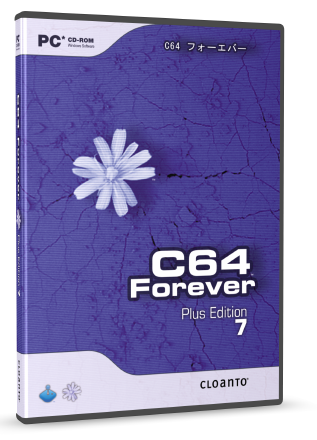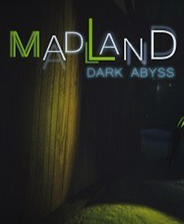AweClone是一款很不错的磁盘克隆工具,功能十分的强大,它可以帮助你很安全的克隆硬盘或者将硬盘驱动器分区克隆到其他的硬盘驱动器上,有磁盘克隆和分区克隆两种方式。

软件特色:
安全的
安全磁盘克隆软件:没有任何损坏您的硬件或文件系统,没有任何数据丢失。
有效的
克隆硬盘的方法简单易行,替换失败磁盘,将旧磁盘克隆为新磁盘。
免费更新
免费终身更新。你可以免费获得所有新版本。
高质量
获奖光盘克隆软件。它被10, 0000多名用户信任。

功能介绍:
强大的磁盘克隆
能够轻松完整的将任何硬盘或存储设备克隆到另外一个硬盘驱动器或设备;
HDD/SSD克隆软件
将HDD克隆到SSD或轻松将SSD克隆到HDD同时还能够将SDD或HDD克隆到外部硬盘驱动器,存储介质设备;
克隆系统硬盘
发生系统崩溃或系统错误的时候请制作系统硬盘的相同副本。在任何其他计算机/硬盘驱动器上复制硬盘驱动器;
两种克隆模式
两种克隆模式:磁盘克隆和分区克隆,你能够安全地克隆硬盘或者只是将硬盘驱动器分区克隆到其他硬盘驱动器或外部设备;
备份和恢复您的数据
完整备份数据的最佳方法,能够轻松地从目标硬盘驱动器/设备恢复数据。这也是在其他计算机/硬盘上复制硬盘的最佳方法。
使用方法:
步骤1:选择源磁盘。
首先,只需选择源磁盘或连接的外部设备(如USB闪存驱动器、存储卡、外部HDD/SSD等)。然后移动到下一个步骤。
步骤2:选择目标磁盘。
只需选择目标磁盘。目标磁盘上的所有旧数据将被擦除,然后软件将把源磁盘克隆到目标磁盘。然后移动到下一个步骤。
步骤3:在克隆之前编辑磁盘。
在将源磁盘克隆到目标磁盘之前,可以编辑磁盘或保持磁盘状态。然后点击“克隆”按钮。
一些提示:
“自动磁盘”根据磁盘的大小调整目标磁盘上的布局,以使磁盘成为最佳状态。
“复制为源”不会改变目标磁盘上的任何内容,布局与源磁盘相同。
“编辑磁盘布局”允许您手动编辑此目标磁盘上的磁盘分区布局。
如果目标磁盘是SSD,选择“检查目标是否是SSD”选项。
点击“克隆”按钮后,软件将源磁盘克隆到目的磁盘。
步骤4:克隆完成。
一旦克隆过程完成,源磁盘就被克隆到目标磁盘。您可以检查目的地磁盘。
正如你所看到的,用磁盘克隆模式克隆硬盘是非常简单的。您还可以进行分区克隆,只需选择分区克隆模式,并按照类似的步骤将源分区克隆到目标分区。
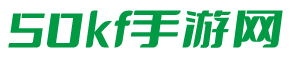





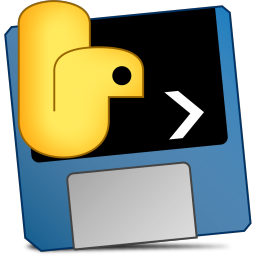





 好玩的僵尸桌面宠物 v2.0
好玩的僵尸桌面宠物 v2.0 CameraBag Photo v2022.1
CameraBag Photo v2022.1 游戏王MD汉化补丁 v0.2.9
游戏王MD汉化补丁 v0.2.9 CPUkowtow电脑版 v1.0
CPUkowtow电脑版 v1.0 黄泉之路CE修改器 v2.9
黄泉之路CE修改器 v2.9 数字幕墙结构计算系统 V22.1
数字幕墙结构计算系统 V22.1